今天,给大家分享一个Windows10电脑声音问题的解决。
一、问题描述
之前,因为工作的需要,我的电脑安装了腾讯会议,但是该软件安装后,我电脑的声音设置就被该软件更改了。
每次计算机开机后,电脑声音的输出包含了麦克风的输入,这就导致了电脑周围环境的声音都会被电脑记录并且放出来,很大的影响了正常使用。这项功能可能被腾讯会议所需要,所以打开了,但是在不使用腾讯会议时,非常影响计算机的日常使用。
我们打开声音的控制面板,然后点击下面的应用音量和设备首选项,如下所示:
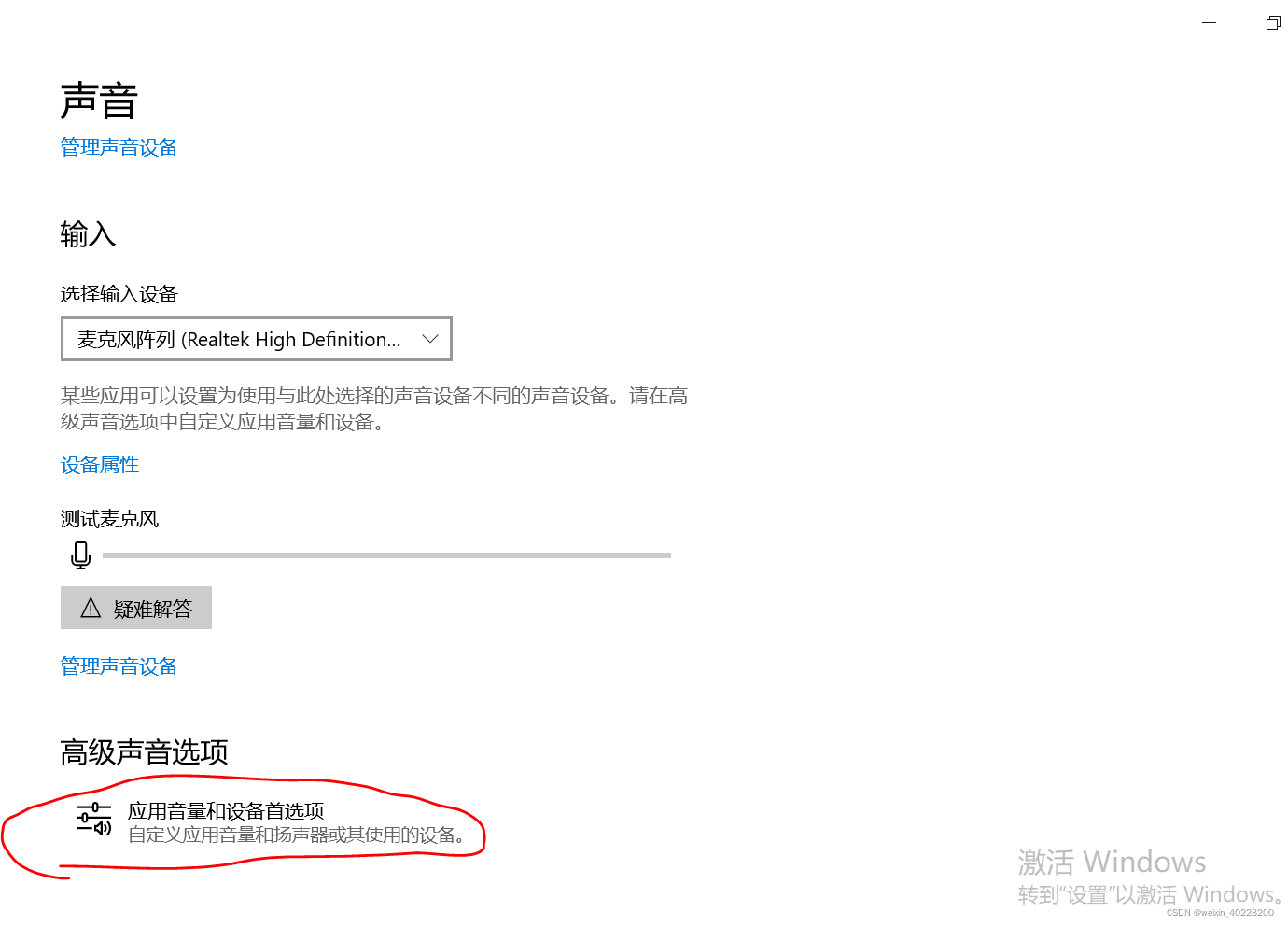
可以发现当前系统的麦克风阵列声音为100%,如下所示:

当然,我们可以通过手动设置该值为0的办法来解决它。但是每次重新开机后,该设置又会自动恢复为100%,因此问题没有得到有效解决。也曾经尝试过禁用或者卸载掉麦克风驱动,但是每次开机后都会自动安装。
二、问题解决
其实,我们可以通过下面这种方式来解决该问题:
首先,打开声音设置,如下所示:
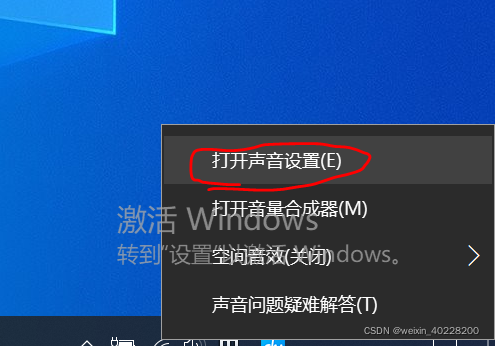
其次,在弹出的页面中,我们点击“声音控制面板”,如下所示:
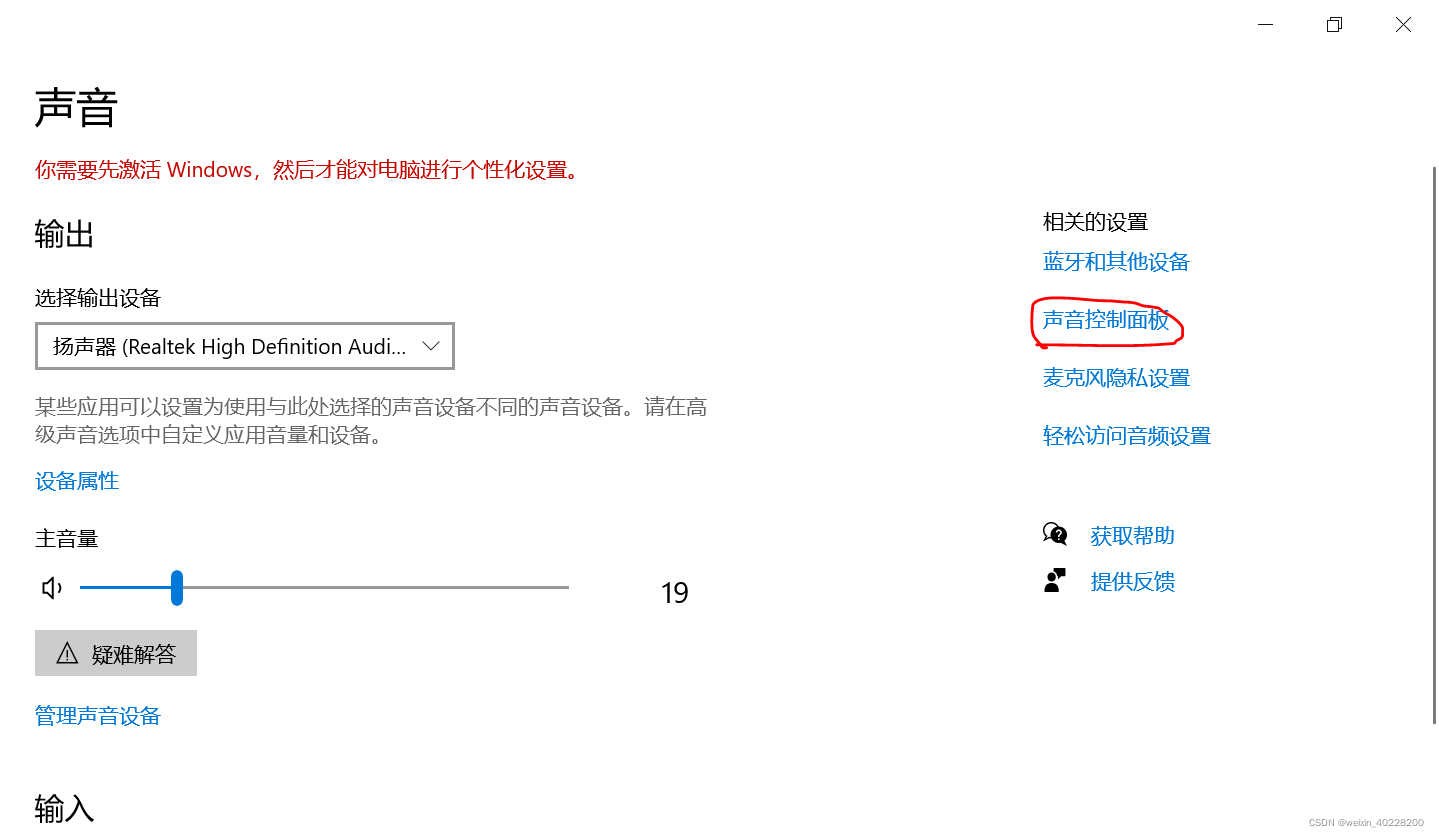
进入面板后,我们点击“录制”,并选择麦克风阵列,如下所示:
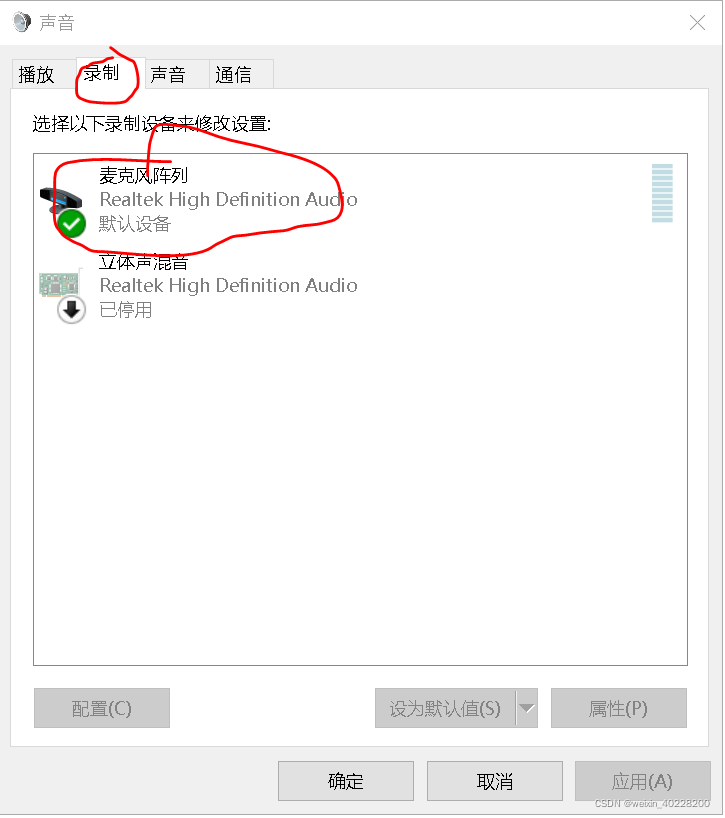
之后, 我们右击“麦克风阵列”,在弹出的选项中我们选择“禁用”,如下所示:

禁用完成后如下所示:
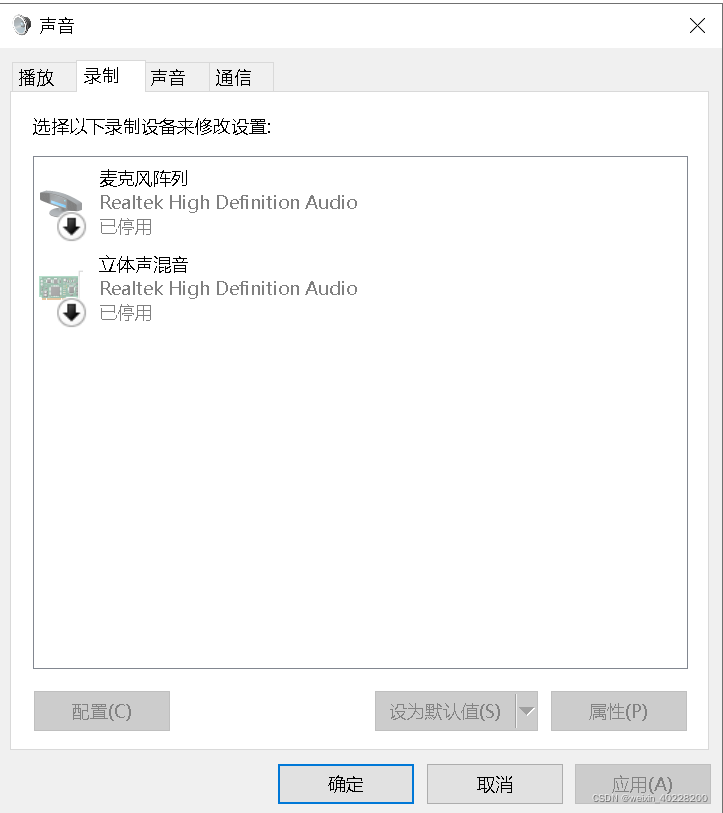
这样,我们就可以关闭麦克风的声音输出了,即使重启之后也不会失效了。
原创不易,转载请说明出处:https://blog.csdn.net/weixin_40228200